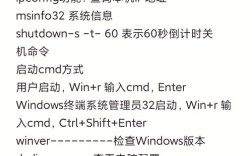关闭接口的命令是网络管理和系统维护中常用的操作,主要用于停止接口的数据传输、排查网络故障或进行安全配置,不同操作系统和设备(如Linux、Windows、Cisco路由器/交换机、华为设备等)关闭接口的命令各不相同,以下将详细介绍常见场景下的关闭接口命令及其使用方法。
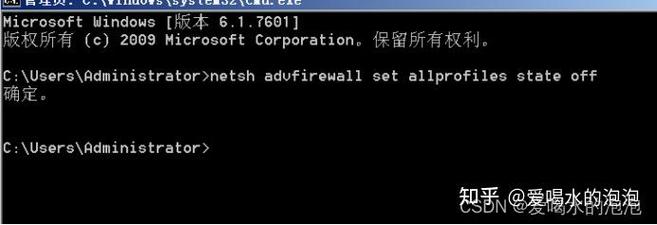
在Linux系统中,关闭网络接口通常通过ifconfig或ip命令实现,使用ifconfig命令时,需以root权限执行,例如ifconfig eth0 down即可关闭名为eth0的以太网接口;若需重新启用,则使用ifconfig eth0 up,对于较新的Linux版本,推荐使用ip命令,其功能更强大且符合现代网络管理标准,关闭接口的命令为ip link set eth0 down,启用则为ip link set eth0 up,若需永久禁用接口(如开机不自启),可通过编辑网络配置文件实现,例如在Ubuntu/Debian系统中修改/etc/network/interfaces文件,添加iface eth0 inet manual并设置up ifconfig eth0 down;在CentOS/RHEL系统中,则需修改/etc/sysconfig/network-scripts/ifcfg-eth0文件,将ONBOOT=no配置生效后重启网络服务(systemctl restart network)。
Windows系统关闭接口的命令主要通过netsh工具或PowerShell实现,以管理员身份打开命令提示符,使用netsh interface set interface name="以太网" admin=disabled可禁用指定接口(需将“以太网”替换为实际接口名称,如“WLAN”);启用则将admin=disabled改为admin=enabled,在PowerShell中,命令更为简洁,例如Disable-NetAdapter -Name "以太网"用于禁用接口,Enable-NetAdapter -Name "以太网"则用于启用,若需通过图形界面操作,可进入“网络连接”属性,右键点击目标接口选择“禁用”,但命令行方式更适合批量管理或自动化脚本场景。
网络设备(如路由器、交换机)的接口关闭命令因厂商而异,在Cisco设备(如IOS系统)中,进入全局配置模式后,使用interface GigabitEthernet0/1进入指定接口(如千兆以太网0/1接口),随后执行shutdown命令即可关闭接口,屏幕会显示“interface GigabitEthernet0/1 is administratively down”;若需重新启用,则使用no shutdown命令,华为设备(如VRP系统)的操作类似,进入接口视图后执行shutdown关闭接口,undo shutdown恢复接口状态,值得注意的是,网络设备接口关闭后,该接口将停止转发数据流量,且状态指示灯通常会熄灭或变为红色,此时需确保操作不会影响业务网络,必要时提前规划维护窗口。
虚拟化平台(如VMware、KVM)中关闭虚拟接口的命令也有所不同,在VMware ESXi主机中,可通过ESXi Shell使用esxcli network interface set -n vmk0 -e false命令禁用虚拟网卡(如vmk0),其中-n指定接口名称,-e false表示禁用;启用则将false改为true,对于KVM虚拟机,若需关闭其虚拟网卡,可直接在虚拟机内部使用Linux或Windows的接口关闭命令,或通过virsh命令行工具管理,例如virsh detach-interface vm1 bridge vnet0可动态移除虚拟机的网络接口(需提前确认接口类型和配置)。
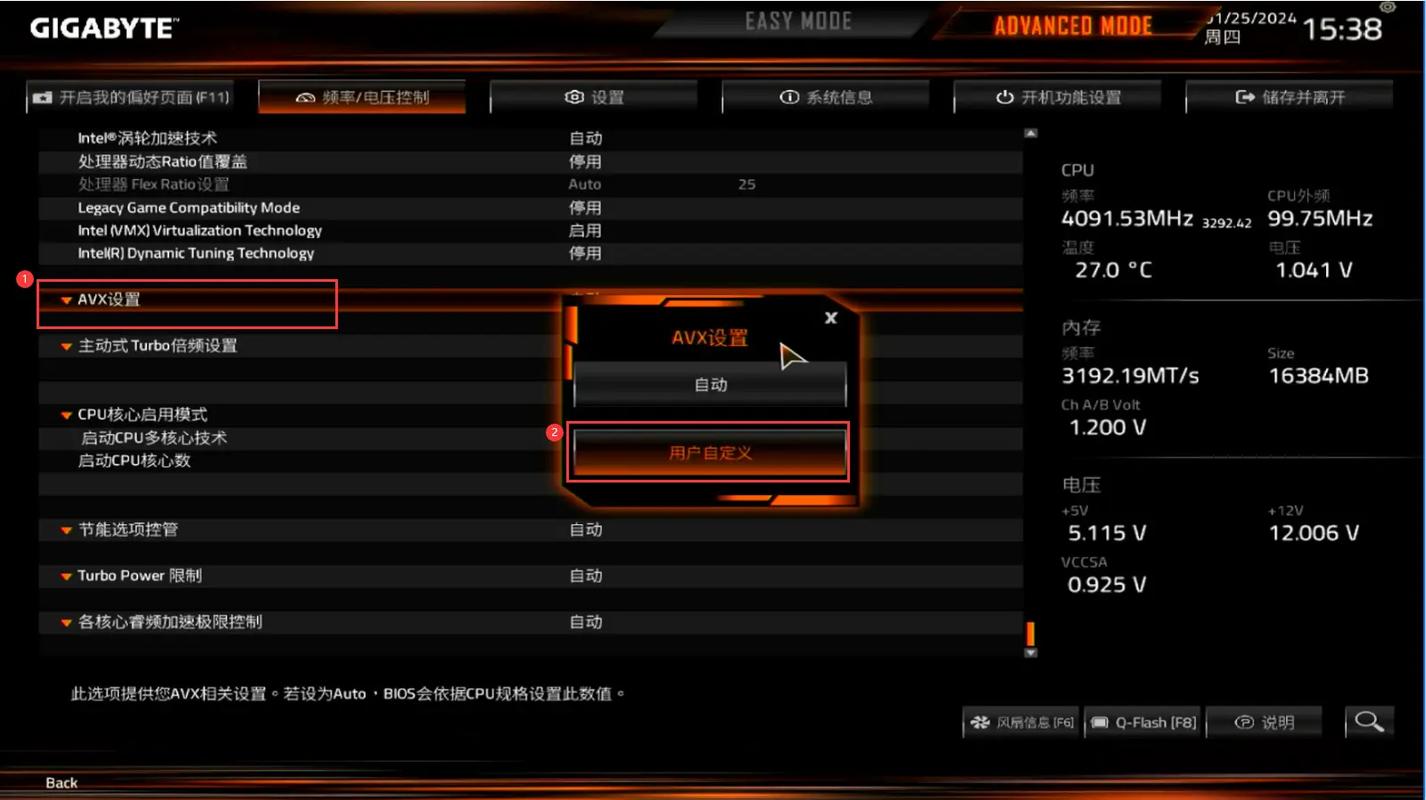
以下是不同场景下关闭接口命令的简要对比:
| 操作系统/设备 | 关闭接口命令示例 | 启用接口命令示例 | 适用场景 |
|---|---|---|---|
| Linux (ifconfig) | ifconfig eth0 down |
ifconfig eth0 up |
传统Linux系统 |
| Linux (ip命令) | ip link set eth0 down |
ip link set eth0 up |
现代Linux系统(推荐) |
| Windows (netsh) | netsh interface set interface name="以太网" admin=disabled |
netsh interface set interface name="以太网" admin=enabled |
Windows命令行管理 |
| Cisco IOS | interface GigabitEthernet0/1 → shutdown |
interface GigabitEthernet0/1 → no shutdown |
Cisco路由器/交换机 |
| 华为VRP | interface GigabitEthernet0/0/1→shutdown |
interface GigabitEthernet0/0/1→undo shutdown |
华为路由器/交换机 |
| VMware ESXi | esxcli network interface set -n vmk0 -e false |
esxcli network interface set -n vmk0 -e true |
VMware ESXi主机虚拟网卡管理 |
在实际操作中,关闭接口前需注意:确认接口用途,避免误关关键业务接口;记录当前配置,以便快速恢复;在设备集群或负载均衡场景中,需协调操作以避免服务中断,部分设备可能需要保存配置(如Cisco的write memory或华为的save),使接口关闭状态在重启后依然生效。
相关问答FAQs:
Q1:关闭接口后如何确认接口状态?
A1:确认接口状态的方法因系统而异,在Linux中,使用ifconfig eth0或ip link show eth0查看接口状态,若显示“DOWN”则表示已关闭;在Windows中,通过netsh interface show interface命令,查看“管理员状态”列是否为“已禁用”;在Cisco设备中,执行show ip interface brief,若接口状态为“administratively down”则表示已关闭;在华为设备中,使用display ip interface brief,状态为“DOWN”且协议状态为“DOWN”通常表示接口被手动关闭。

Q2:为什么关闭接口后网络仍不通?
A2:关闭接口后网络仍不通可能有以下原因:一是接口未真正关闭,需检查命令执行是否成功(如权限不足或命令语法错误);二是物理链路问题,如网线松动、光模块故障或设备端口损坏;三是网络策略限制,如ACL访问控制列表、端口安全策略或VLAN配置错误导致流量被阻断;四是上层协议问题,如IP地址配置错误或路由表异常,建议逐一排查接口状态、物理连接、配置策略及网络连通性,定位具体原因后针对性解决。